POSGEOGRAFICA
Consente di assegnare dati di posizione geografica ad un file di disegno.

Icona: 
Alias: GEO, NORD, DIRNORD
Descrizione
Apre la finestra di dialogo Posizione Geografica.
La finestra di dialogo Posizione Geografica consente di impostare la posizione geografica del disegno selezionando un CRS o aggiungendo manualmente le coordinate.
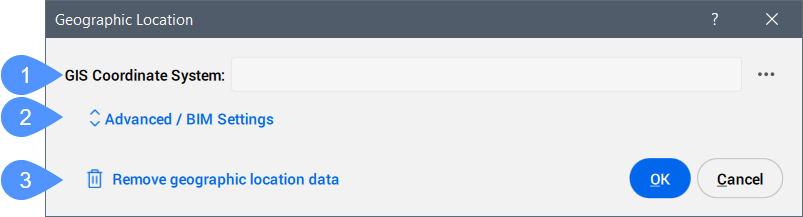
- Sistema di Coordinate GIS
- Avanzate / Impostazioni BIM
- Rimuovi i dati sulla posizione geografica
- Sistema di Coordinate GIS
- Segnala il sistema GIS utilizzato dal disegno.Nota: Cliccare sul pulsante Sfoglia (
 ) per cambiare il Sistema Coordinate GIS.
) per cambiare il Sistema Coordinate GIS.
- Avanzate / Impostazioni BIM
- Cliccare per visualizzare le impostazioni avanzate dell'Indicatore Geografico e della direzione Nord.
- Rimuovi i dati sulla posizione geografica
- Rimuove i dati relativi alla posizione geografica dal disegno.Nota: La posizione geografica viene memorizzata automaticamente nel disegno e può essere rimossa manualmente utilizzando questa opzione.
Avanzate / Impostazioni BIM
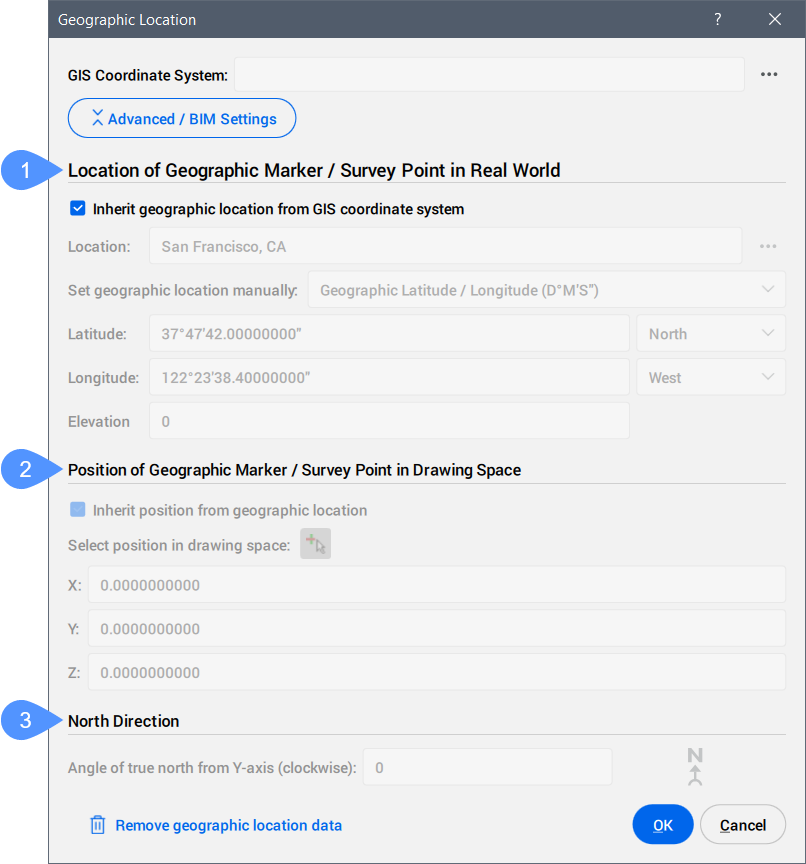
- Località del Marcatore Geografico / Punto di Rilievo nel Mondo Reale
- Posizione del Marcatore Geografico / Punto di Rilievo nello Spazio di Disegno
- Direzione del Nord
- Località del Marcatore Geografico / Punto di Rilievo nel Mondo Reale
-
Consente di impostare la posizione dell'indicatore geografico in modo esplicito nelle coordinate del mondo reale in base alla posizione o manualmente.
- Posizione del Marcatore Geografico / Punto di Rilievo nello Spazio di Disegno
-
Specifica la posizione del punto di posizione geografica nel disegno. Questo può essere ereditato dalla posizione geografica o impostato manualmente inserendo i valori X, Y e Z.
Nota: È anche possibile selezionare un punto specifico nello spazio di lavoro per impostare la posizione.
- Direzione del Nord
-
Specifica l'angolo del sole rispetto al nord, nel contesto del sistema di coordinate globali (l'angolo tra il Nord Reale e l'Asse-Y, misurato in senso orario).
Nota: L'impostazione viene salvata nella variabile di sistema NORTHDIRECTION.
Informazioni su CSMAP
CSMAP è un sistema di coordinate e una proiezione cartografica che consente agli utenti di accedere a un maggior numero di conversioni di coordinate geografiche e ad analisi geospaziali più precise. I sistemi di coordinate sono una parte molto importante della mappatura o delle coordinate geospaziali e vengono costantemente aggiornati.
È possibile scaricare e installare il sistema di coordinate CSMAP su richiesta seguendo i passaggi successivi:
- Scaricare i file del sistema di coordinate CSMAP:
- Decomprimere l'archivio e copiare il contenuto nella cartella Bricsys ProgramData o di installazione BricsCAD:
- Per le versioni precedenti alla V26: incollare il contenuto nella cartella di installazione di BricsCAD. Il percorso predefinito è: C:\Programmi\Bricsys\BricsCAD Vxx it_IT.Nota: Il nome della cartella deve essere CoordinateSystemFiles.
- Per V26 e versioni successive: incollare il contenuto nella cartella Bricsys ProgramData. Il percorso predefinito è: C:\ProgramData\Bricsys.Nota: Il nome della cartella deve essere CoordinateSystemFiles.NumeroVersione. Esempio: CoordinateSystemFiles.1500.
- Per le versioni precedenti alla V26: incollare il contenuto nella cartella di installazione di BricsCAD. Il percorso predefinito è: C:\Programmi\Bricsys\BricsCAD Vxx it_IT.
- Riavviare BricsCAD® ed eseguire il comando per visualizzare l'elenco dei sistemi di coordinate dal file Geodatabase.xml, insieme ai sistemi di coordinate estesi dalle cartelle scaricate.

